1、在时间线上选中视频素材,左上角显示-特效控制台,
2、在特效控制台里面,可以点击打开-运动,
3、找到里面的-缩放比例,
4、点击打开这个倒三角,打开比例控制条,调节即可改变视频大小,
5、去掉-等比缩放-前面的勾选,就可以不等比进行视频缩放,
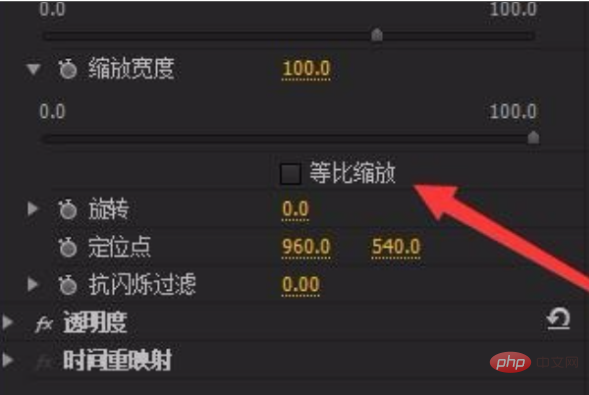
6、直接拖动比例控制条,就可以在右侧看到,视频的大小已经改变了。
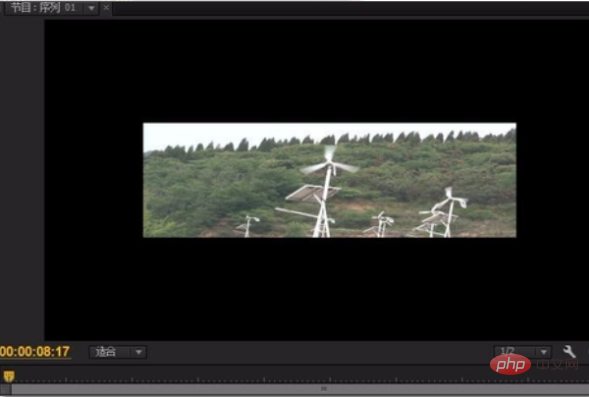
推荐教程:《premiere/" target="_blank">Premiere教程》
以上就是Premiere如何调整视频大小?的详细内容,更多请关注本网内其它相关文章!
1、在时间线上选中视频素材,左上角显示-特效控制台,
2、在特效控制台里面,可以点击打开-运动,
3、找到里面的-缩放比例,
4、点击打开这个倒三角,打开比例控制条,调节即可改变视频大小,
5、去掉-等比缩放-前面的勾选,就可以不等比进行视频缩放,
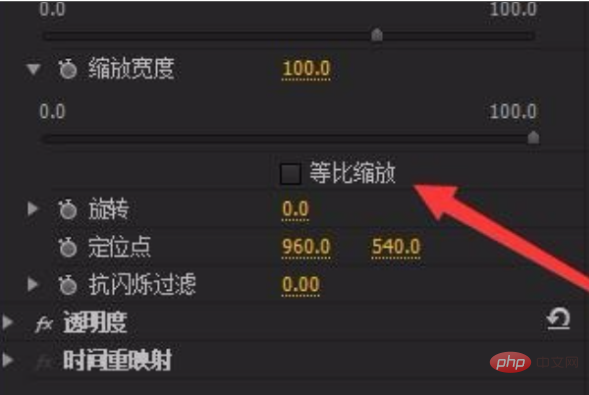
6、直接拖动比例控制条,就可以在右侧看到,视频的大小已经改变了。
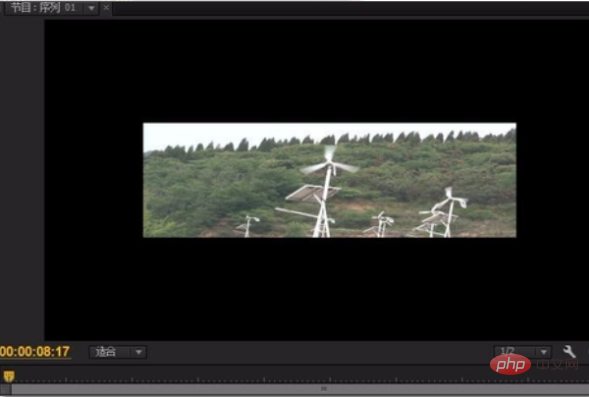
推荐教程:《premiere/" target="_blank">Premiere教程》
以上就是Premiere如何调整视频大小?的详细内容,更多请关注本网内其它相关文章!




